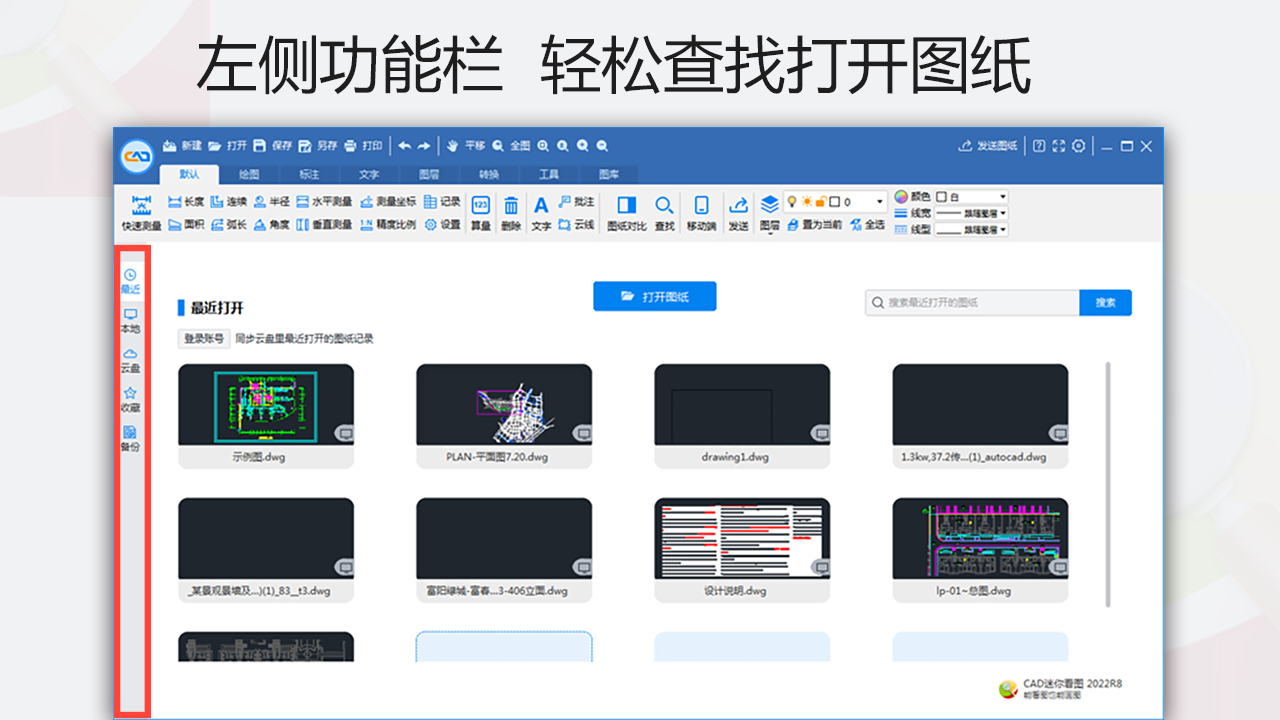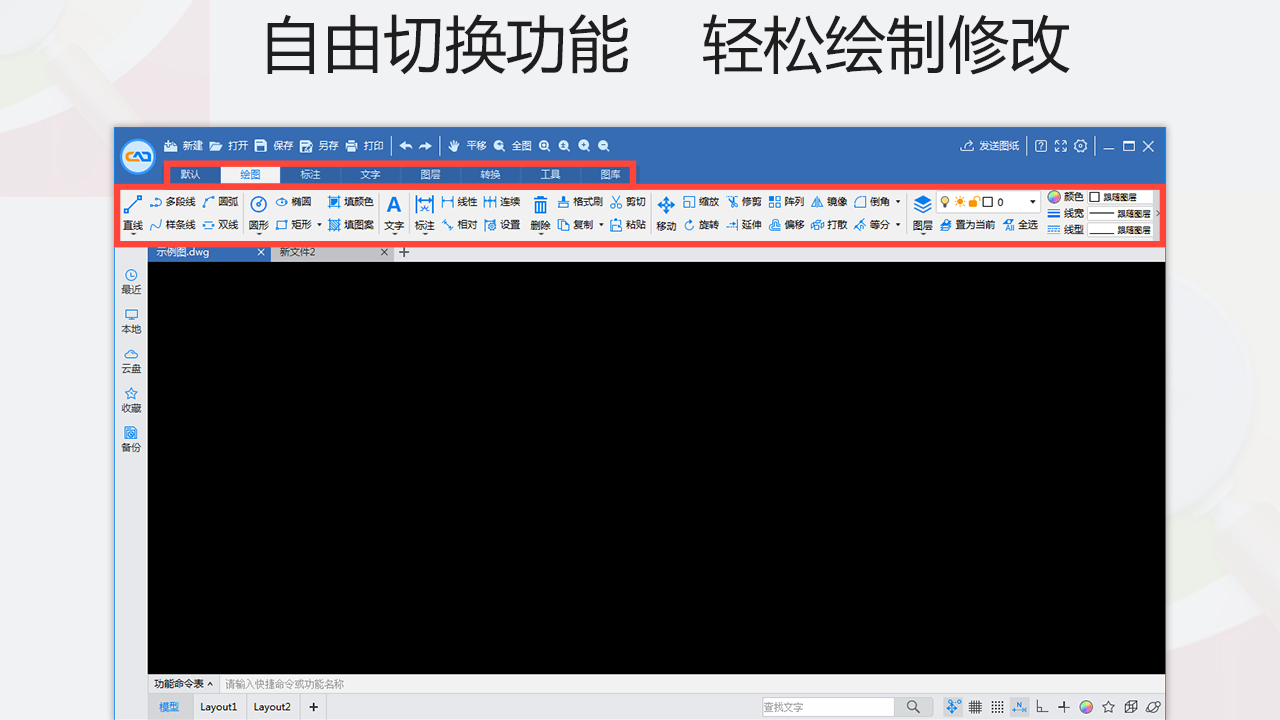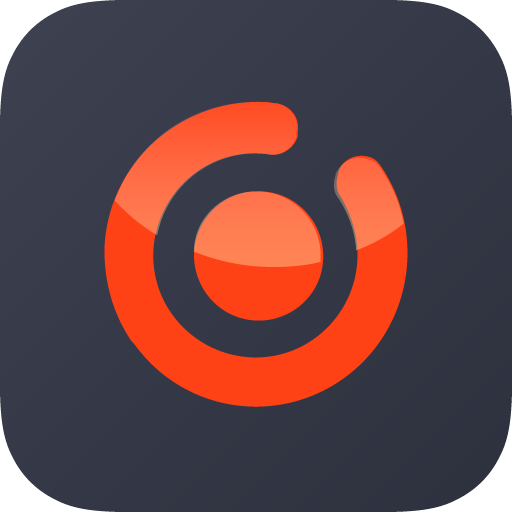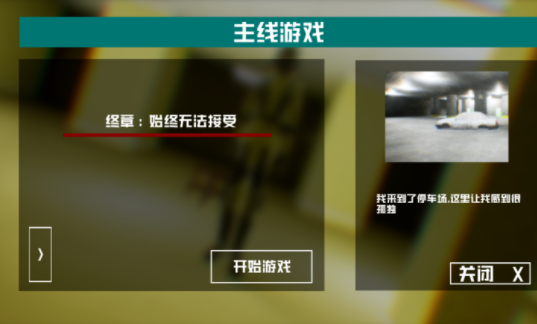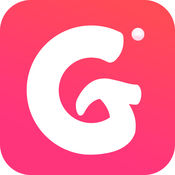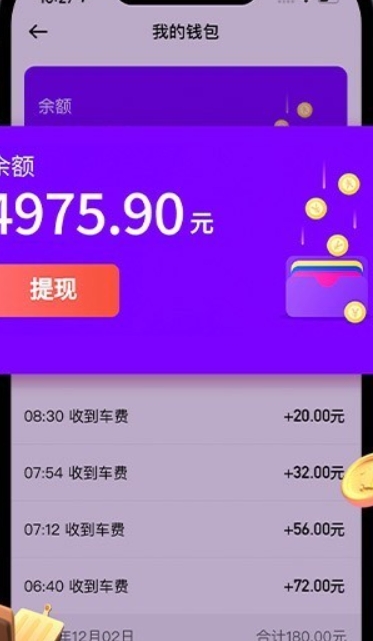软件介绍
Endnote21是一款流行的参考文献管理软件,帮助用户组织和管理学术资源。软件允许用户收集、整理、注释和共享文献,并能够自动生成参考文献列表和引文。软件能轻松导入、组织和分类文献,支持多种引用格式和样式。软件与Microsoft Word等文字处理软件兼容,方便插入引用,提供了强大的工具,以提升研究效率和准确性,需要的就快来下载吧。
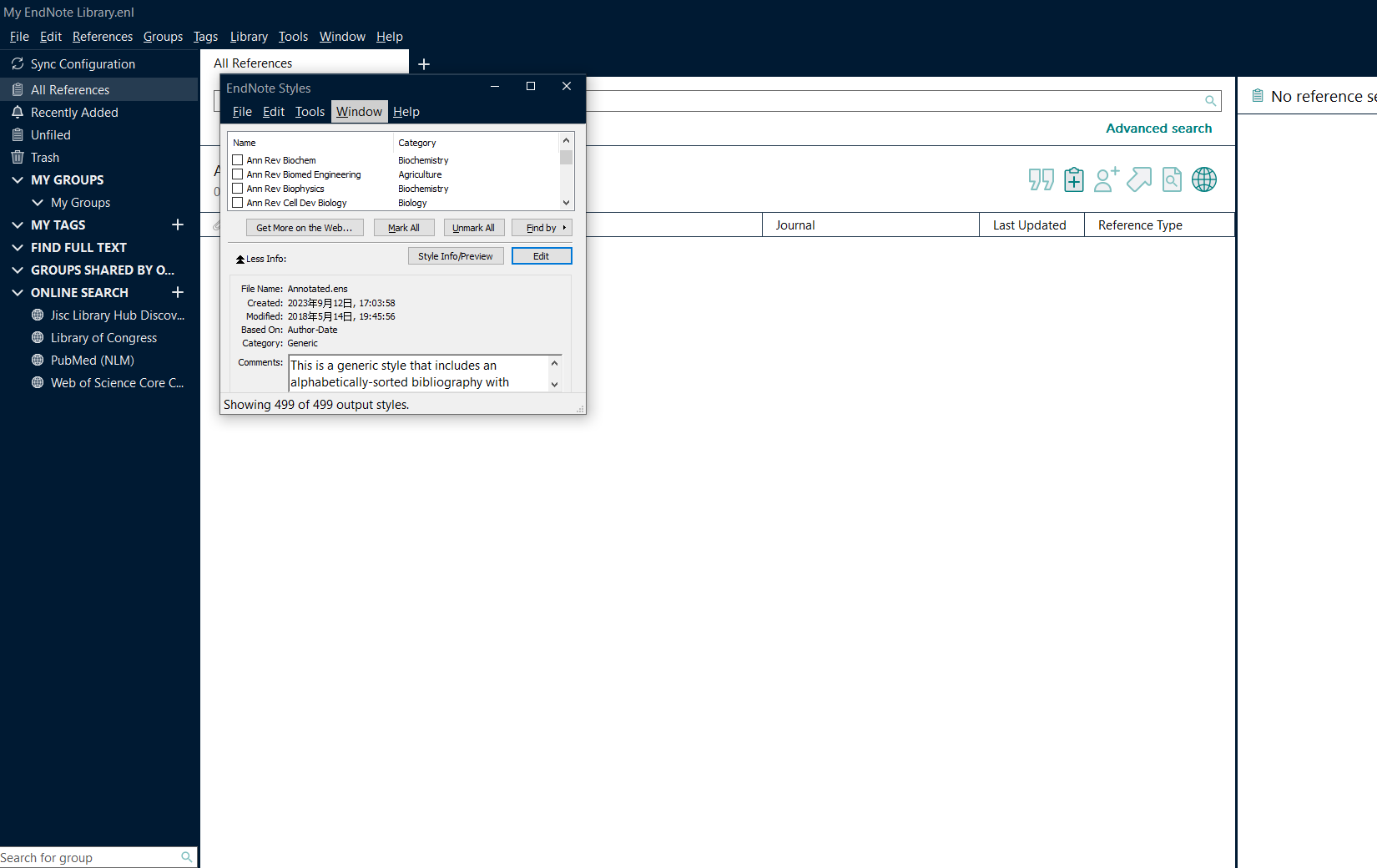
Endnote21官方版安装教程
1、首先,用户在本站下载并解压安装包后,双击EN21Inst.exe文件;
2、点击【next】;
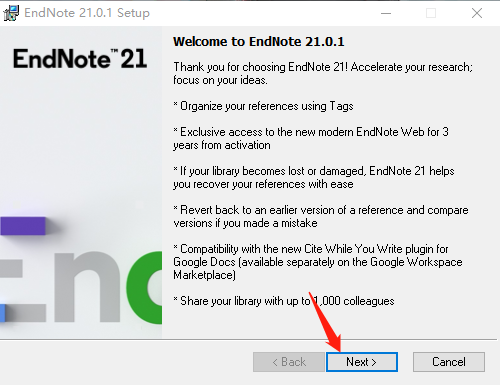
3、选择第二个选项,然后点击【next】;
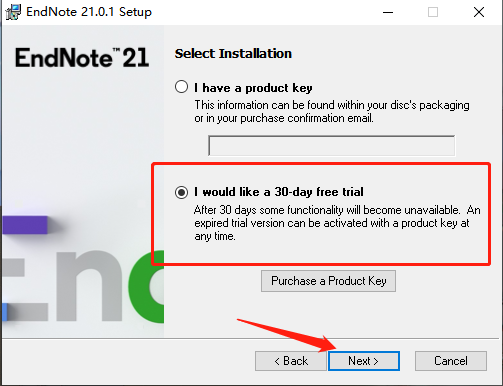
4、点击【next】;
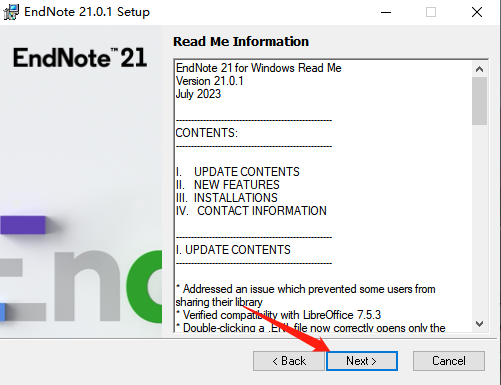
5、勾选同意后,点击【next】;
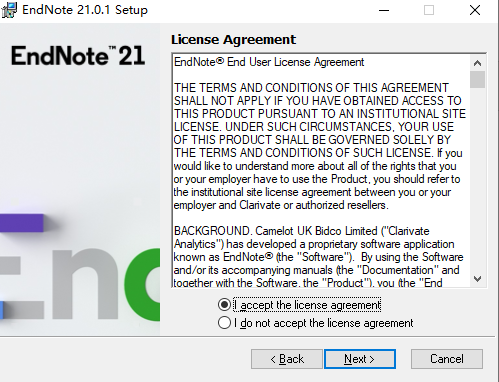
6、选择typical,点击【next】;
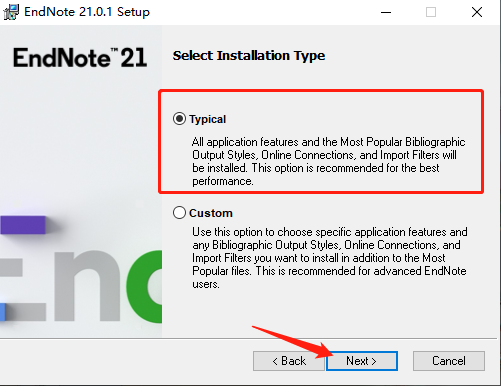
7、在这里可以更改软件的安装位置;
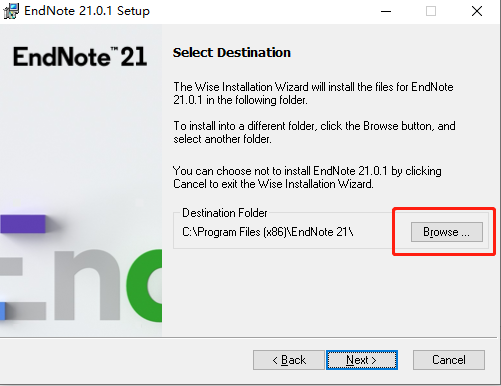
8、准备安装应用,点击【next】;
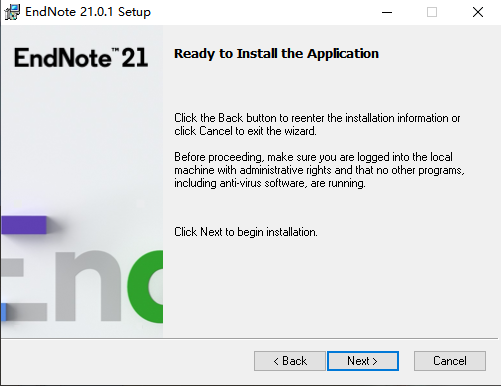
9、等待一会;
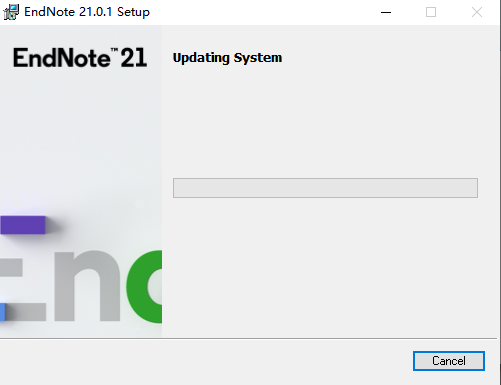
10、成功安装;
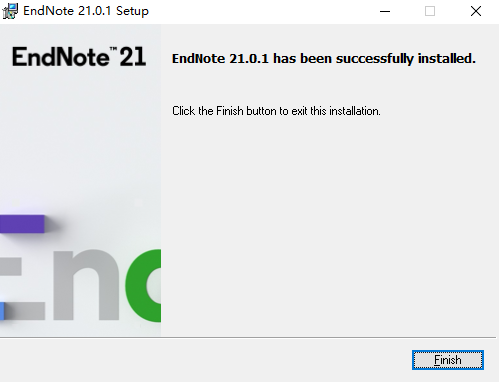
11、成功安装好之后,先不要打开软件,还是打开之前下载的安装包,找到下图这个文件夹,复制里面的exe文件;
12、然后找到软件安装的目录,将文件复制进去;
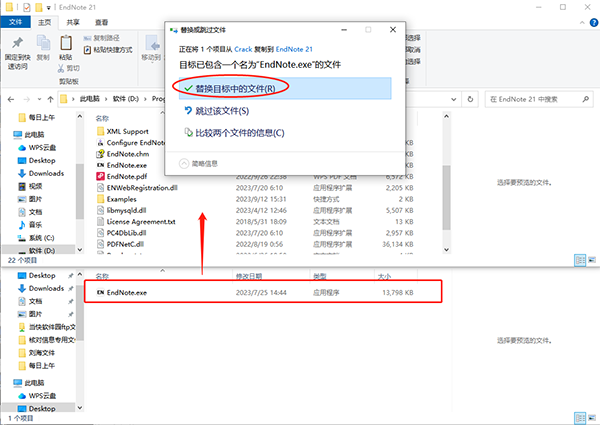
13、然后点开它;
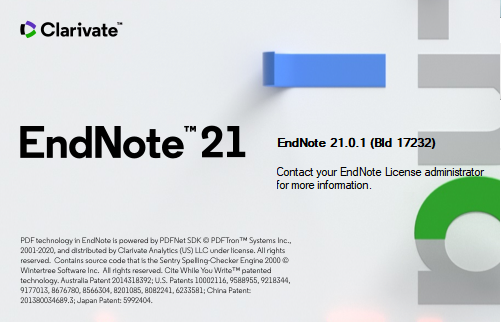
14、可以打开已经存在的文件或者直接新建一个;
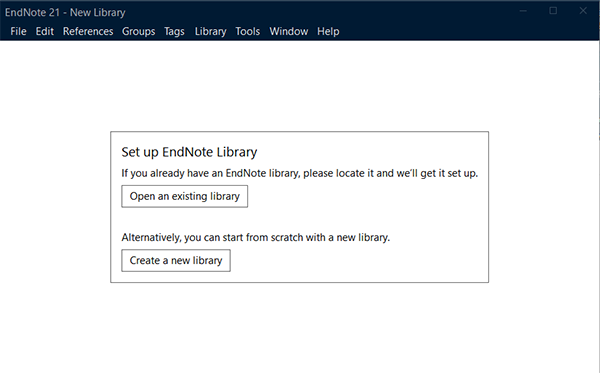
15、然后就可以开始进行用户需要的操作了。
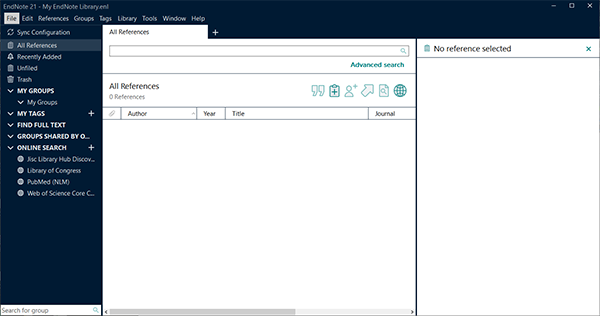
Endnote21官方版怎么开启自动校正
1、进入软件后,点击【edit】——【preference】;
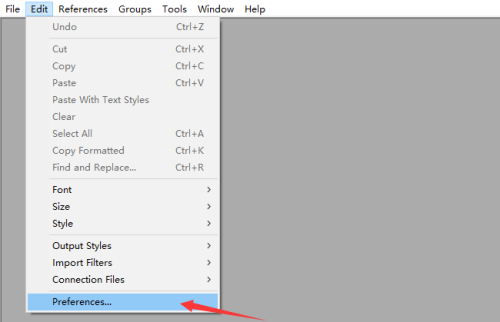
2、然后点击options选项;
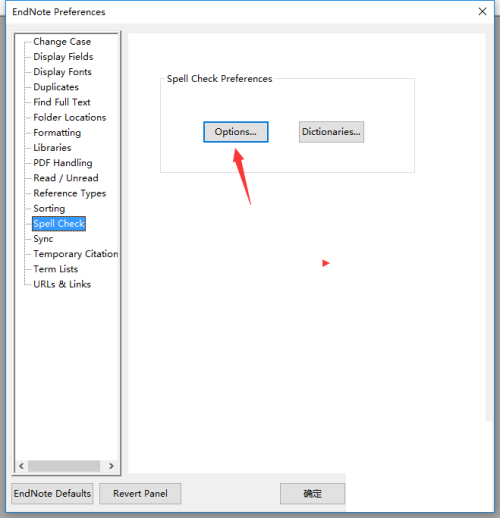
3、接着勾选上auto correct选项;
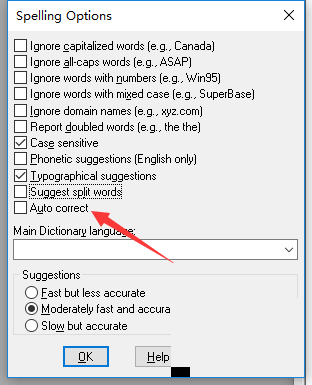
4、最后勾选上auto correct选项之后,点击ok。
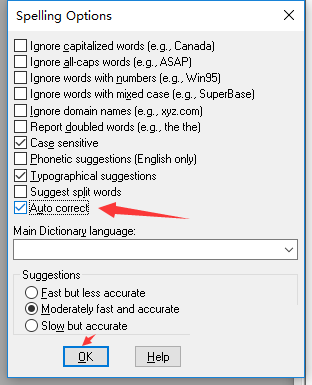
endnote21官方版怎么导入参考文献格式
1、首先需要你运行打开Endnote21,然后根据提示我们需要先将需要打开的文件存放在一个指定目录中。
2、然后在打开的Endnote21中选择【edit】——【preference】
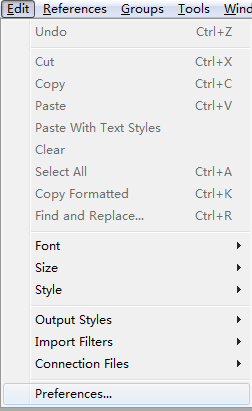
3、进入到Endnote21 preference设置界面后勾选“enable automatic importing”选项,勾选后会有个弹出出现,选择自己存放需要打开文档的路径地址即可。
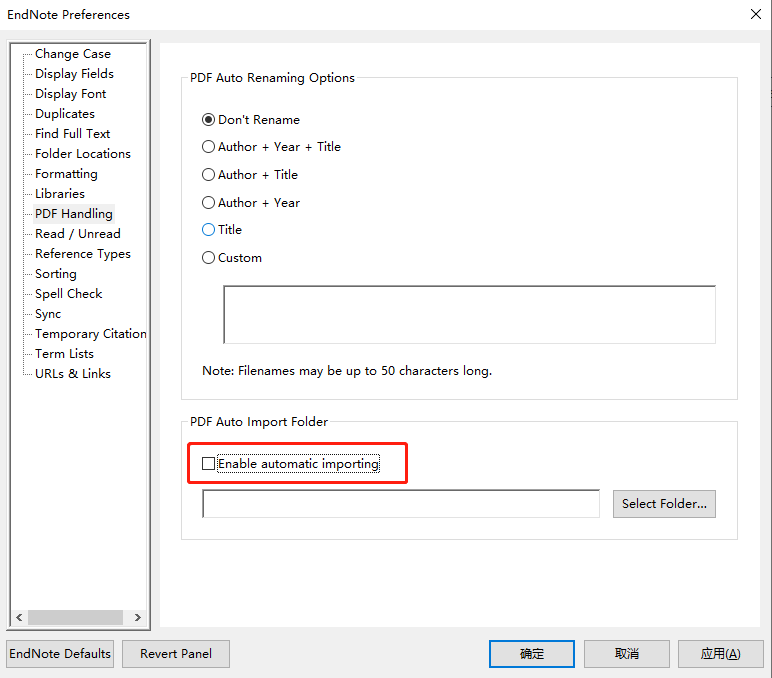
4、最后,我们可以将文献文件在Endnote21中打开阅读了。

5、以下是小编运行打开后的效果截图。
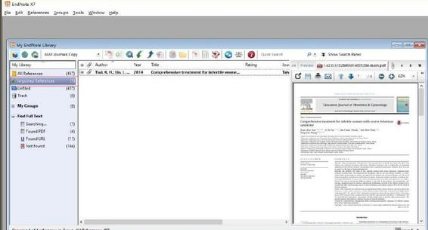
Endnote21官方版常用快捷键
1、主程序快捷键
CTRL + N 新建参考文献条目Create a new reference
CTRL + CLICK 自由选择多个参考文献条目Select more than one reference
SHIFT + CLICK 选择连续多个参考文献条目Select a range of references
CTRL + E 打开选择的参考文献条目Open selected reference(s)
CTRL + W 关闭活动窗口Close the active window
CTRL + SHIFT + W 关闭与活动窗口同类型的所有窗口Close all windows of the same type as the active window
TAB 在打开的参考文献编辑窗口内跳到一个编辑字段Select the next reference field in an open reference
SHIFT + TAB 在打开的参考文献编辑窗口内跳到一个编辑字段Select the previous reference field in an open reference
CTRL + D 删除一条参考文献 Delete a reference
CTRL + A 全选/全不选 Select/unselect all references
CTRL + F 打开搜索参考文献数据库窗口Open search library window
CTRL + Y 启动拼写检查器(打开至少一条参考文献条目的情况下有效)Launch the spell-checker (at least one reference must be open for this to work)
CTRL + R 对组内的参考文献条目批量进行文本替换Launch Change Text command
CTRL + H (CTRL+M)显示所有参考文献条目Show all references
CTRL + G 打开参考文献指明的网址链接Opens the website for the URL field in an open reference
CTRL + J 在打开的参考文献中查找词或短语Find a word or phrase in an open reference
2、菜单栏快捷键
ALT + F 文件菜单File
ALT + E 编辑Edit
ALT + R 参考文献菜单Reference
ALT + T 工具Tools
ALT + W Window
ALT + H Help
3、Word文档中的工具栏快捷键
ALT + 1 返回Endnote
ALT + 7 查找参考文献引用Find Citation(s)
ALT + 3 格式化参考文献Format Bibliography
ALT + 2 插入参考文献引用Insert Selected Citation(s)
ALT + 6 编辑参考文献引用Edit Citation(s)
ALT + 5 插入参考文献注解Insert Note
ALT + 0 编辑数据库中的参考文献Edit Library Reference
ALT + 8 导出本文引用的参考文献数据库Export Traveling Library
ALT + 9 CWYW偏好设定CWYW Preferences
Endnote21官方版功能
1、在数百种在线资源中搜索参考文献和PDF。
2、一键访问全文研究文章。
3、在您的资料库中轻松阅读,查看,注释和搜索PDF。
4、创建规则以自动组织引用。
5、通过自动参考和链接更新来保持数据准确。
6、通过搜索唯一标识符,快速对图书馆中的内容进行重复数据删除。
7、使用Microsoft Word中的“编写时引用”功能从库中插入文本引用。
8、使用7,000多种参考类型或您自己的自定义样式的库自动构建您的书目。
9、使用更新的期刊和引用样式,确保书目准确。
10、随时随地从云访问您的研究。在在线,桌面和iPad应用程序之间无缝切换。
11、与世界各地的合作者共享您的部分或全部图书馆。
12、提供对库的写或只读访问权限。
13、使用新的标签页功能可简化多任务处理。
14、跟踪队友的更改并在共享库中查看他们的活动。
15、使用“稿件匹配器”将您的论文与相关的知名期刊相匹配。
16、使用功能强大的分析工具轻松快速地进行大规模文献综述。
软件特色
1、保护您的参考文献
深吸一口气。如果发生不可思议的情况,EndNote 21 可以从云中恢复您的库,让您回到属于您的位置。
在 EndNote 21 中,您可以使用我们新的数据恢复功能恢复您的图书馆和文库结构,确保您的研究不会丢失。通过单个参照恢复,您还可以比较和恢复单个参照的先前版本。
2、组织个人参考
标签是可自定义的标签,可让您根据需要组织参考文献。您可以向引用添加标签并自定义标签的颜色和名称。
您可以向参考添加多个标签,与您共享库的任何人都可以查看标签,这使得标签成为快速直观地组织参考文献的好方法。
3、写入速度更快
我们一流的“边写边引用”(CWYW) 工具可让您轻松地将 EndNote 引用插入 Microsoft Word™、Apple Pages™ 和 Google 文档中™。CWYW 自动创建文本内引文和参考文献列表,并轻松更改文本内引文和参考文献列表的格式。
4、使用 EndNote Web 随时随地工作
可以随时随地在线访问您的研究。在云中的在线应用程序、桌面和 iPad 应用程序之间无缝移动。
向全新的 EndNote Web 问好,自激活之日起三年内仅供 EndNote 21 客户使用。在您的所有设备上安全地同步整个库,包括 PDF、注释和注释。
软件优势
写得更快
插入文本引用,同时使用Microsoft®Word中的“书写时引用”功能创建书目。
更好地研究
使用可在整个搜索过程中为您找到PDF的工具。然后,轻松地在库中阅读,审阅,注释和搜索PDF。
保持井井有条
创建规则以在工作时自动组织引用。并且,使用新的“选项卡”功能可以简化多任务处理。
协作更轻松
跨地理边界轻松协作。共享您的部分或全部库,并设置访问权限。
获取发布
使用“稿件匹配器”将您的论文与相关的知名期刊匹配。
随处工作
随时随地从云访问您的研究。在在线,桌面和iPad应用程序之间无缝切换。
软件亮点
1.文献搜索和导入:EndNote提供了多种途径进行文献搜索,包括在线数据库、图书馆目录和互联网搜索引擎。用户可以直接在软件中进行搜索,并将搜索结果直接导入到自己的文库中。
2.文献整理和组织:EndNote允许用户创建自己的文库,可以根据不同主题或项目创建不同的文库,并对文献进行分类、整理和标签管理。用户可以为每篇文献添加关键词、摘要、笔记等信息,方便后续的检索和查找。
3.引用和参考文献生成:EndNote支持各种引用样式,包括APA、MLA、Chicago等常用的学术引用格式。用户可以直接在文稿中插入文献引用,并通过EndNote自动生成符合指定引用样式的参考文献列表。
4.文献共享和协作:EndNote提供了文献共享和协作的功能,用户可以将自己的文库分享给他人,并进行文献的共同编辑和讨论。这对于多人合作研究项目或团队非常有用。
5.PDF管理和批注:EndNote支持PDF文档的导入和管理,用户可以在软件中直接打开PDF文档,并进行批注和标注。这样可以方便地在阅读文献的同时记录自己的想法和观点。